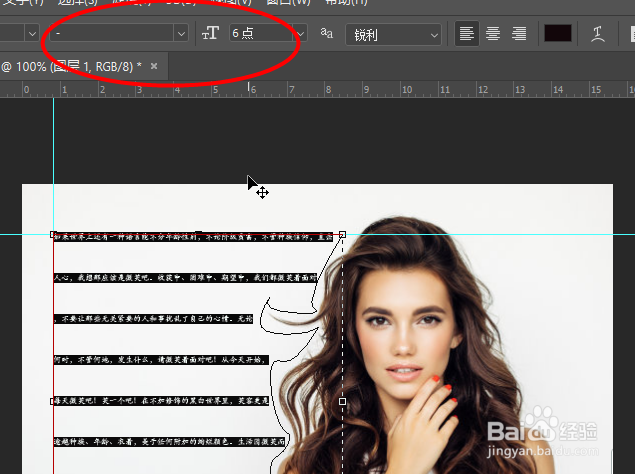Photoshop如何制作文字环绕人物效果
1、首先在图片上方的标尺中拖动三根标尺形成一个辅助线
2、首先打开一张人物图片,然后点击钢笔工具
3、然后将人物的背景周围给框选出
4、然后点击工具栏中的横排文字工具
5、然后将要输入的文字输入进去或者复制进去,然后调整字体大小
6、接着可以再输入不一样字号的文字即可完成
声明:本网站引用、摘录或转载内容仅供网站访问者交流或参考,不代表本站立场,如存在版权或非法内容,请联系站长删除,联系邮箱:site.kefu@qq.com。
阅读量:91
阅读量:80
阅读量:83
阅读量:29
阅读量:48